有的小伙伴会问小编按键精灵怎么设置开机自启动,下面小编就为大家详细的介绍一下,想知道的话就来看看吧,相信一定会帮到你们的。 按键精灵怎么设置开机自启动?按键精灵设置
有的小伙伴会问小编按键精灵怎么设置开机自启动,下面小编就为大家详细的介绍一下,想知道的话就来看看吧,相信一定会帮到你们的。
按键精灵怎么设置开机自启动?按键精灵设置开机自启动方法
第一步:点击“按键精灵”。

第二步:在“按键精灵”窗口中,点击“设置”。
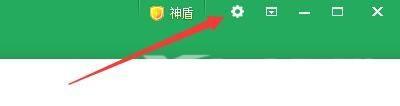
第三步:在“设置”窗口中,点击“常规”。
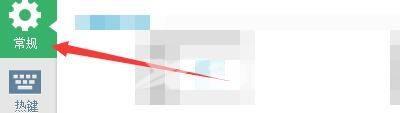
第四步:在“常规”窗口中,勾选“开机时自动启动按键精灵”。

第五步:点击“确定”即可。
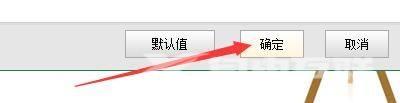
谢谢大家阅读观看,希望本文能帮到大家!
